さて、当サイトでもさんざん「Google Analytics」のすばらしさとか威力とかを絶賛してきたのですが、実は今まで導入方法には触れていませんでした。が、意外とこの世には(カクヨム民のみならず)この素晴らしい無料の機能を導入できずに彷徨っている子羊ちゃん(女子限定)がたくさんいることが分かりました。男子に用事はないのでお帰りください。
挨拶はこの辺にして、さっそく導入手続きを進めていきましょう。「カクヨム」に「Google Analytics」を連携させるのはとっても簡単なんです。「Google Analyticsの見方」に関しては別のエントリでお話するとして(ていうか、それだけで本一冊書けます……)、今回はまずは登録してみましょう! 早い方がいいです、登録は。
導入手順
Google編
まずはGoogleアカウントを登録する
▼https://www.google.com に行きます。右上に「ログイン」とあるので、ログインしてください。
この時点ですでにログインされている場合は、「Google Analyticsの登録→トラッキングIDを取得する」まで進んでください。
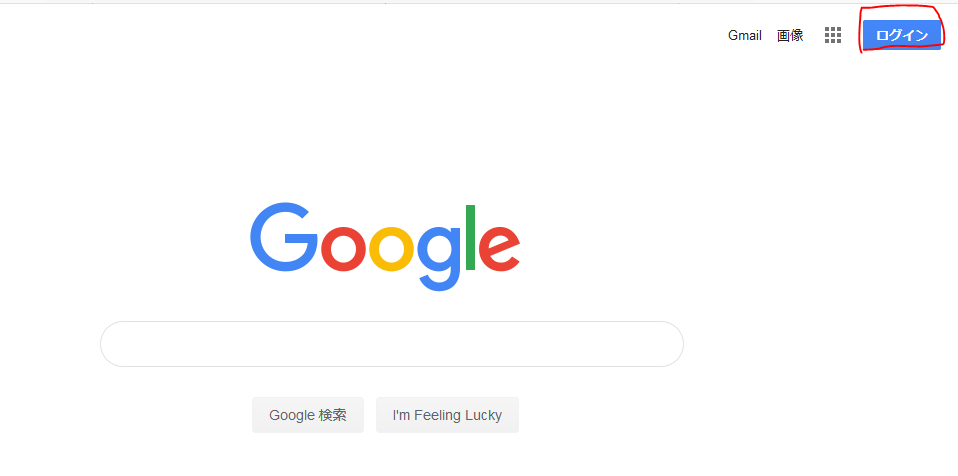
▼「アカウント」をすでに持っている場合はログインしてください。
持っていない場合は、左下にある「アカウントを作成」を押してください。
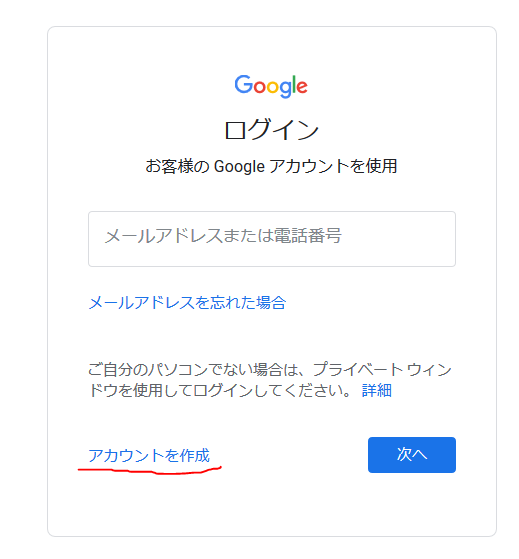
※ここで「自分用」か「企業用」か訊かれるので、「自分用」を選択します。
▼必要な情報を入力します。本名じゃなくてもいいです。入力できたら「次へ」を押します。
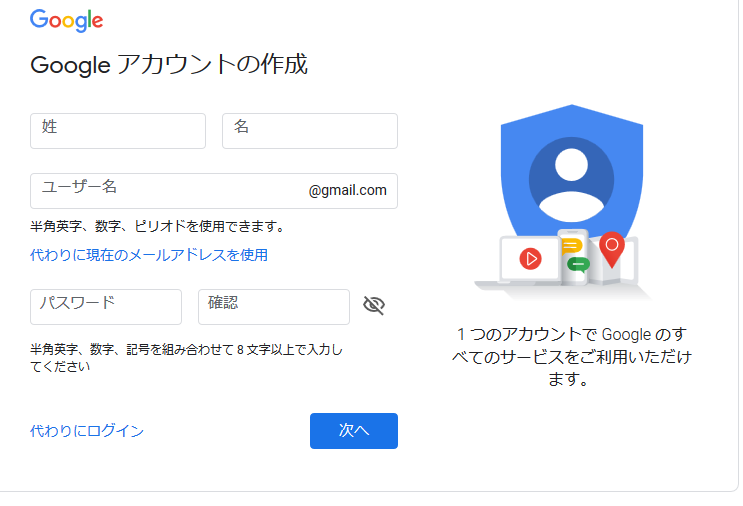
▼無事にgmailのアカウントが確保出来たら、その他の情報を埋めます。
再設定用のアドレスは、ここで入力しておいた方が良いです。入力出来たら「次へ」。
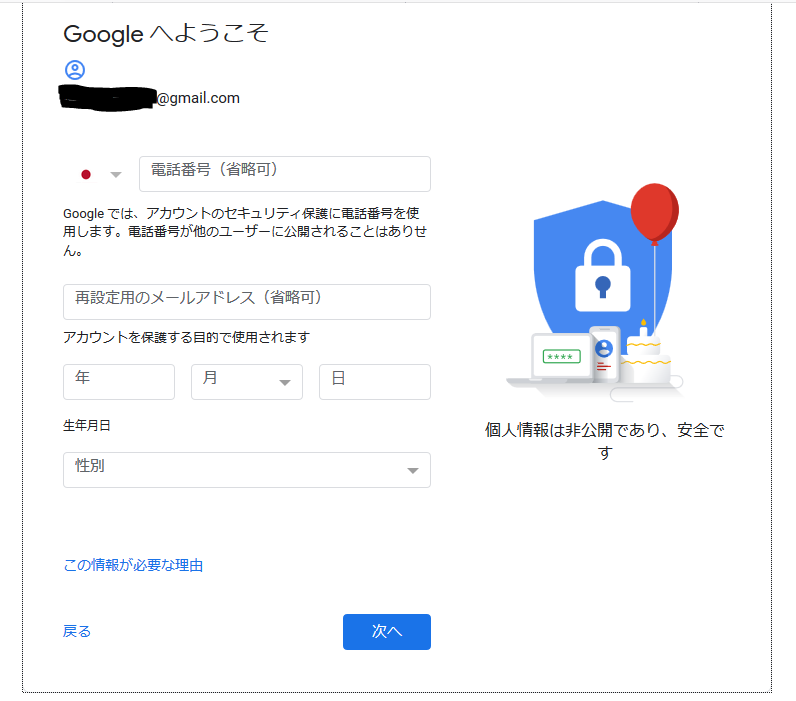
「プライバシーポリシー」→「同意する」と進むと、アカウントが完成します!
Google Analyticsの登録→トラッキングIDを取得する
https://marketingplatform.google.com/about/ にアクセス
▼ページ真ん中あたりの画像の赤丸をクリック。
この📶のようなマークがGoogle Analyticsのアイコンです。覚えておいてください。
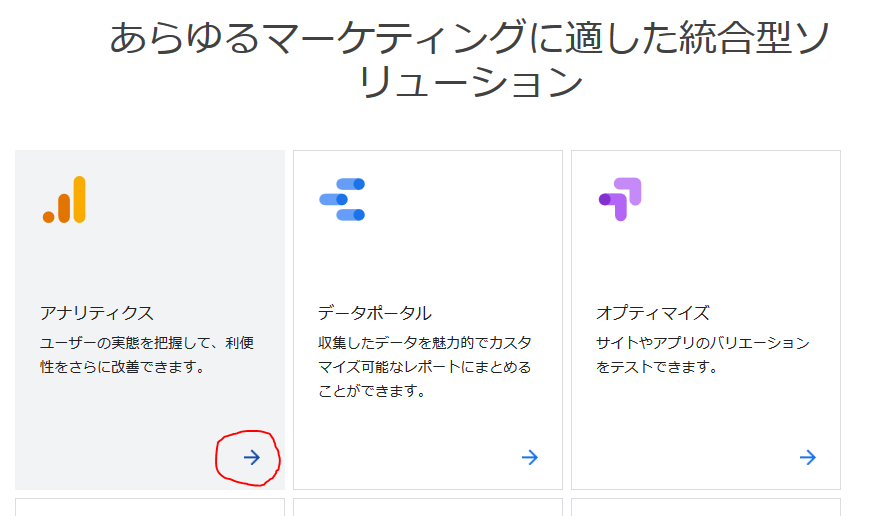
▼でっかいフォントの下にある「無料で利用する」をクリックします
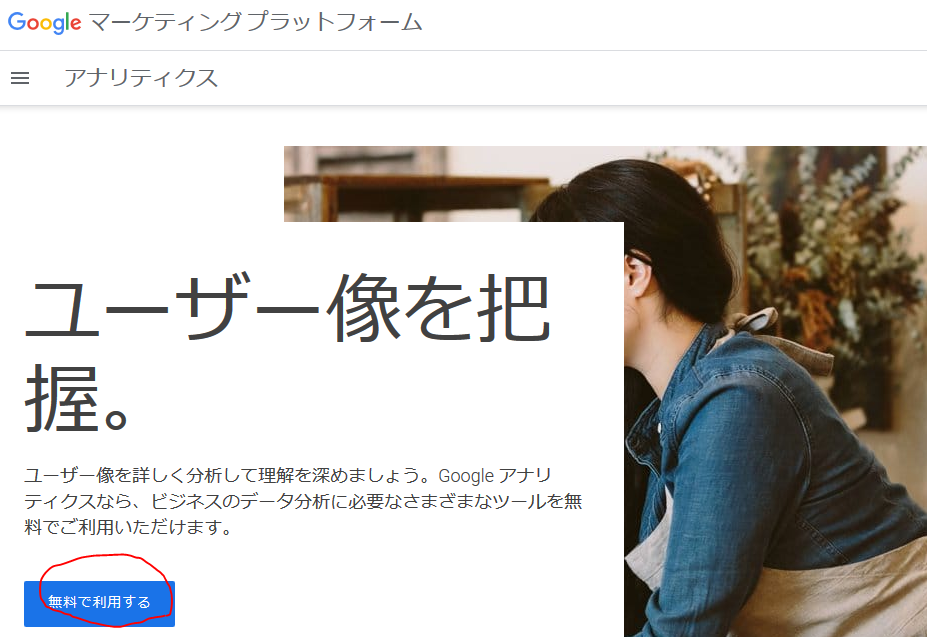
▼画面右にある「登録」ボタンを押します。説明は特に読まなくて良いです。
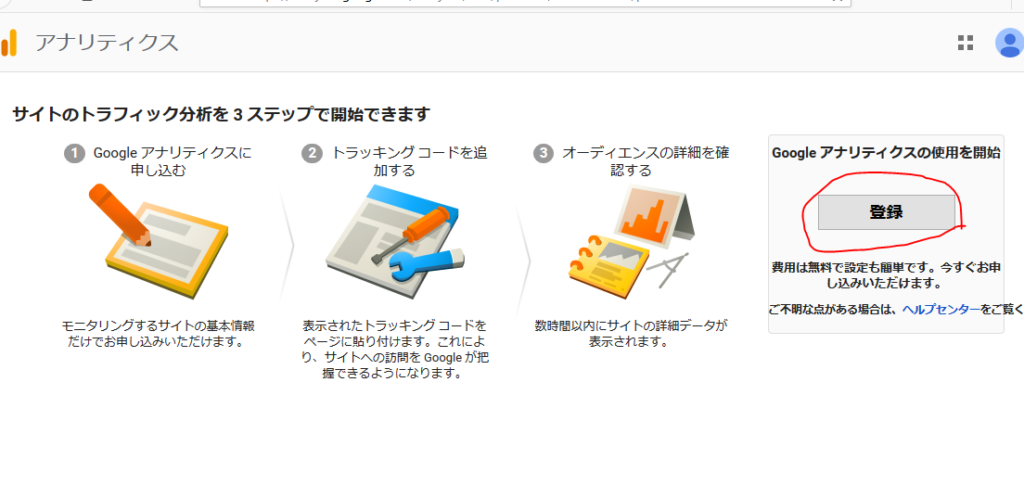
▼するとなにやらめんどくさそうな画面が出てきます。が、↓の赤枠の通りに埋めてください。
そして下の方にある「トラッキングIDを取得」を押下 します。
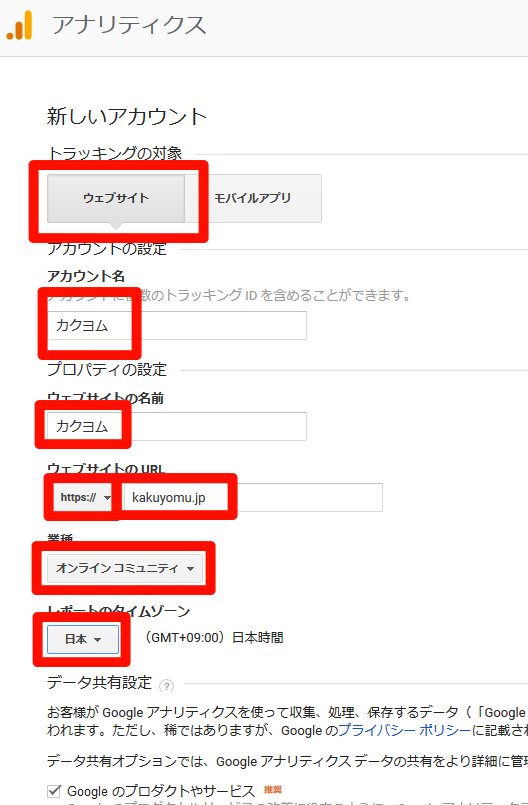
▼「日本」(ドロップダウンリストの下の方にあります)を選び、チェックを入れます。
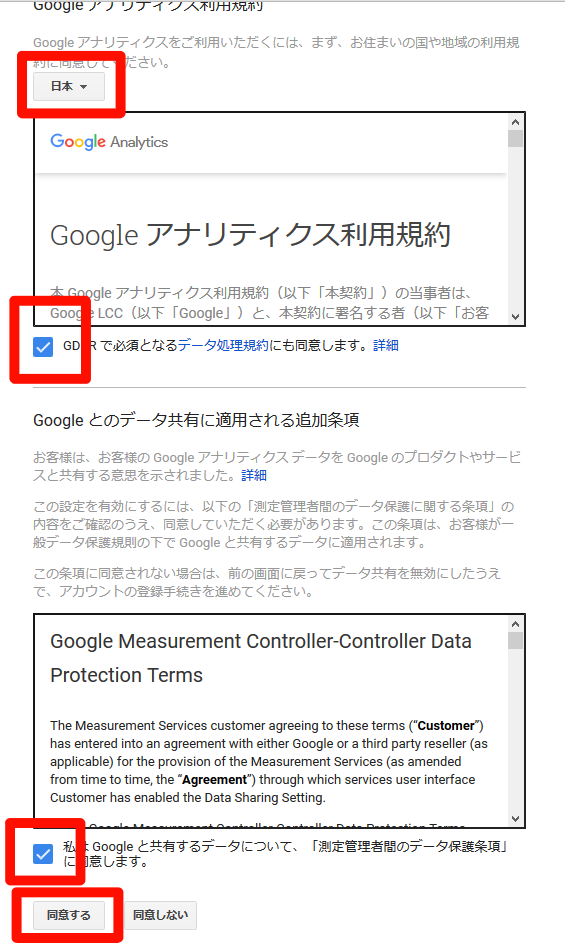
▼「同意する」を押して少し待つと次の画面になります。
もし、Android? iOS?とか訊かれたら、とりあえず「興味なし」でOK。とりあえずPCで見られることだけを考えよう。
(スマホでみたければ、Google Analyticsのアプリ入れればいい話)
赤い四角で囲んだ「トラッキングID」だけが重要。この「UA-~」をコピーしておく。
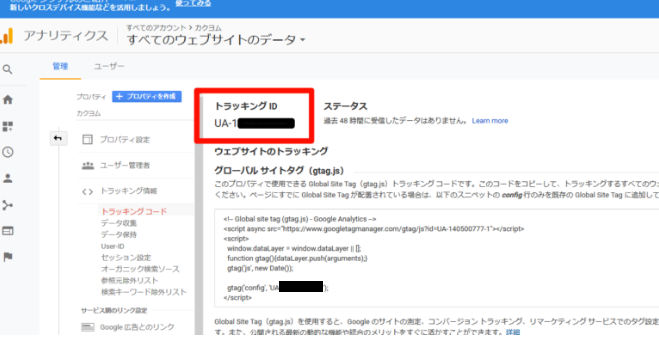
これでAnalytics側の設定は完了。お疲れさまでした。作業はあとちょっとです。
カクヨムにGoogle Analyticsの設定をする
「カクヨム」にアカウント登録をする
この手順は端折ります。すぐ終わります。
「カクヨム」にトラッキングIDを設定する
▼まずは画像のように「アカウント名」→「アカウント設定」をクリック
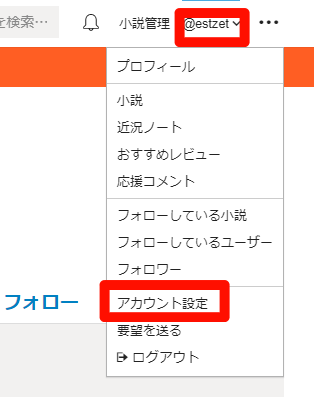
▼「その他」タブをクリック
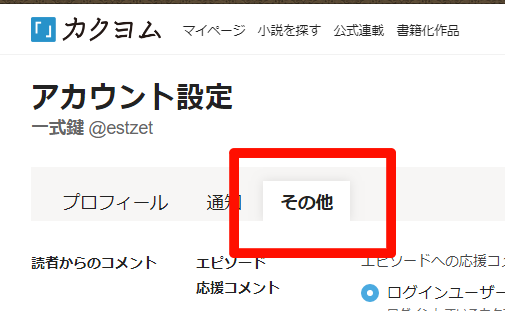
▼ページの下の方にある「Google Analyticsの埋め込み」欄に、先ほどコピーした「UA-なんちゃら」をペーストします。
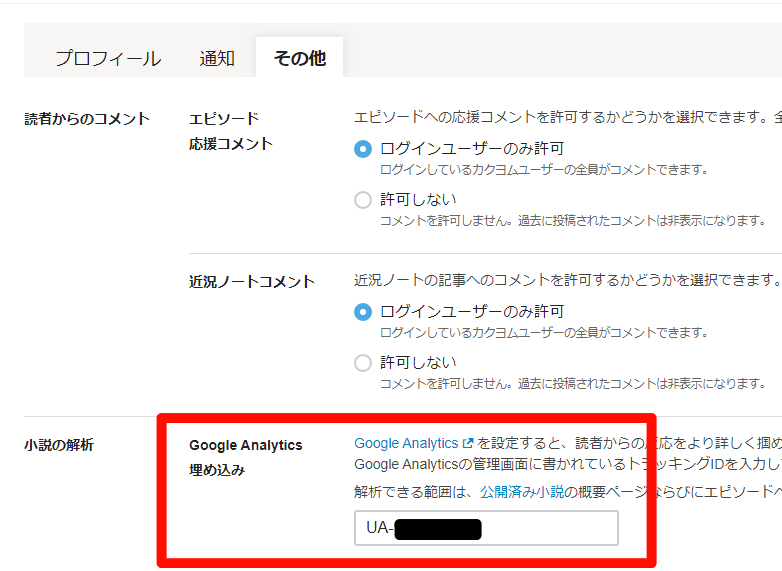
「変更を保存」で登録完了!
以上で「Google Analytics」と「カクヨム」の連携設定は完了です!
それでは良き執筆ライフを!


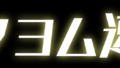
コメント